Rumah >Tutorial sistem >LINUX >Penjelasan terperinci tentang pemetaan FTP ke Windows
Penjelasan terperinci tentang pemetaan FTP ke Windows
- WBOYWBOYWBOYWBOYWBOYWBOYWBOYWBOYWBOYWBOYWBOYWBOYWBasal
- 2024-07-23 13:50:311094semak imbas
1 Pergi ke Komputer Saya pada desktop dwi-mesin dan klik Pemacu Rangkaian Peta
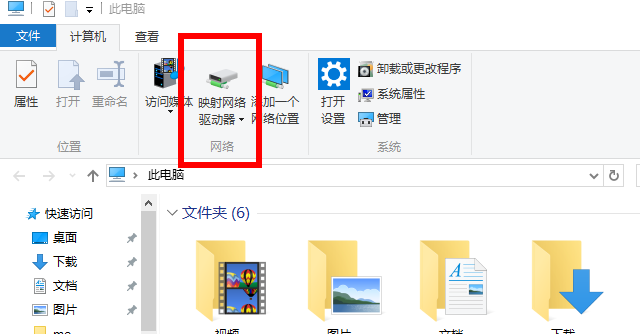
2. Pilih pemacu rangkaian peta

3 Pilih Sambung ke tapak web yang boleh digunakan untuk menyimpan dokumen dan gambar

4. Langkah seterusnya

5. Langkah seterusnya
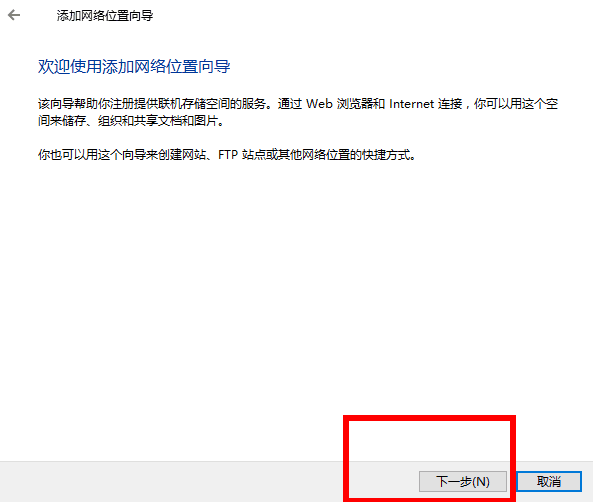
6 Isikan alamat FTP mengikut contoh

7. Masukkan nama pengguna
Log masuk tanpa nama ialah direktori lalai untuk menyambung ke FTP.
Masukkan nama pengguna untuk menyambung ke direktori pengguna.
Di sini saya sering menggunakan direktori di bawah nama pengguna, jadi masukkan nama pengguna.

8 Beri nama sambungan dan biarkan ia sebagai lalai
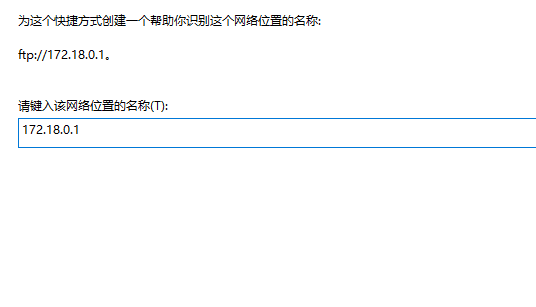
9 Klik Selesai
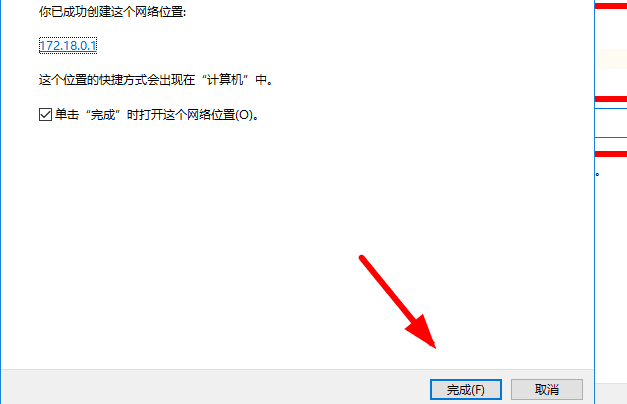
10 Pada masa ini, klik dua kali untuk membuka komputer saya dan anda boleh melihat bahawa FTP telah disambungkan. Anda tidak perlu lagi memasukkan alamat, nama pengguna dan kata laluan setiap kali anda menggunakan FTP pada masa hadapan
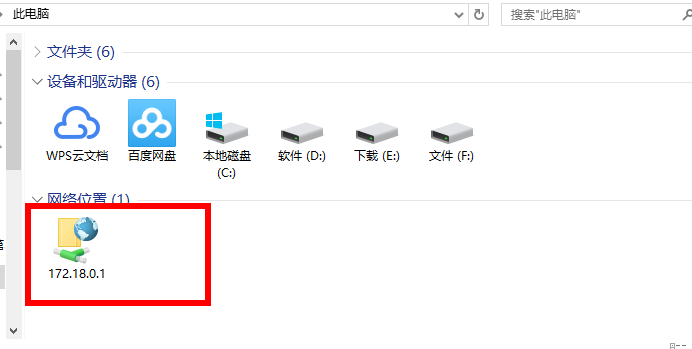
11 Buka FTP dan anda boleh melihat fail di dalam
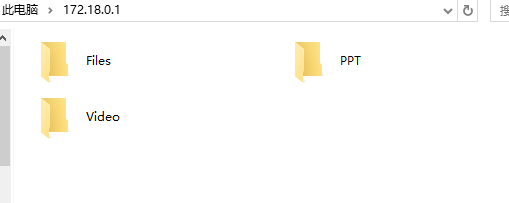
Atas ialah kandungan terperinci Penjelasan terperinci tentang pemetaan FTP ke Windows. Untuk maklumat lanjut, sila ikut artikel berkaitan lain di laman web China PHP!
Kenyataan:
Kandungan artikel ini disumbangkan secara sukarela oleh netizen, dan hak cipta adalah milik pengarang asal. Laman web ini tidak memikul tanggungjawab undang-undang yang sepadan. Jika anda menemui sebarang kandungan yang disyaki plagiarisme atau pelanggaran, sila hubungi admin@php.cn
Artikel sebelumnya:Terangkan secara terperinci contoh segmen silang VIP dan DIP LVS-DRArtikel seterusnya:Terangkan secara terperinci contoh segmen silang VIP dan DIP LVS-DR
Artikel berkaitan
Lihat lagi- Prinsip pembersihan folder /tmp/ dalam sistem Linux dan peranan fail tmp
- Penjelasan terperinci tentang kes pengiraan penggunaan CPU tertentu dalam Linux
- Bagaimana untuk log keluar atau menutup sistem dalam Debian 11
- Bagaimana untuk menukar kertas dinding desktop di Ubuntu
- Ubuntu 21.04 beta dikeluarkan, gambaran keseluruhan kemas kini

